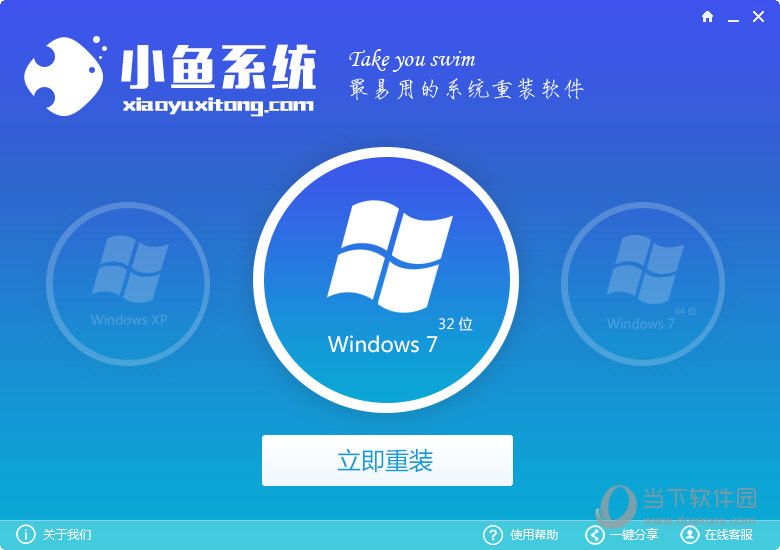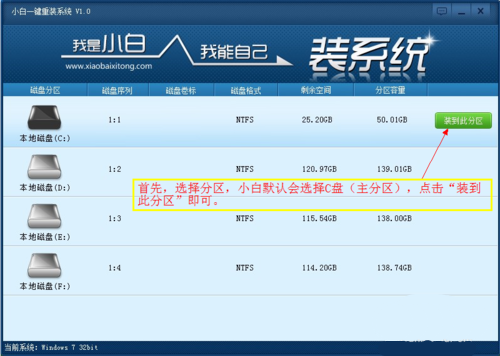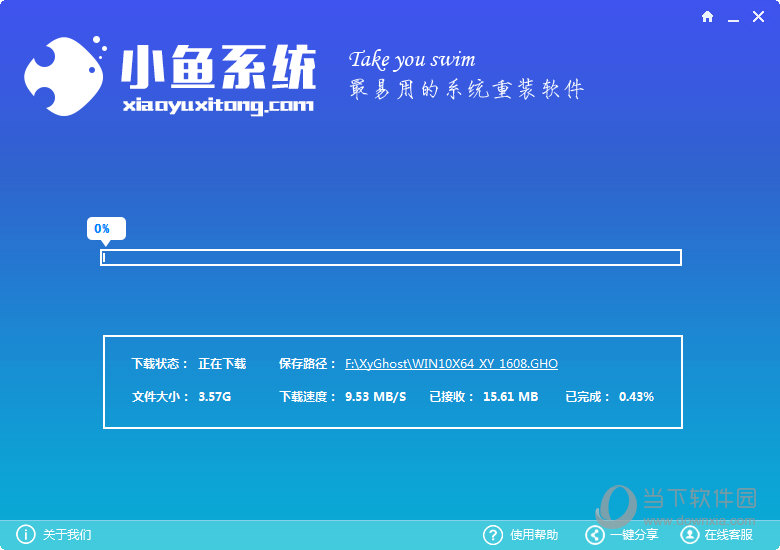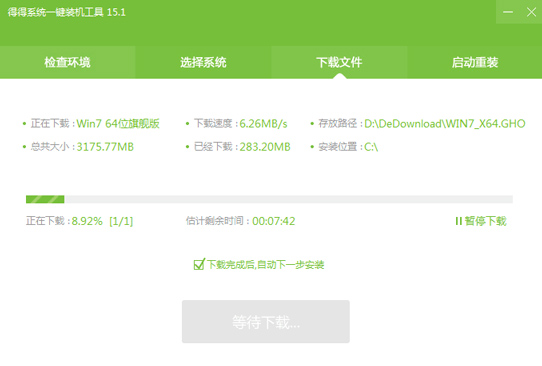Win8系统在系统服务以及启动项方面进行了较大的优化与调整,因此不少新安装Win8系统的朋友会发现,Win8的开机速度要比Win7更快一些。不过随着用户安装的软件逐渐增多,并且目前很多软件都具备流氓性质,安装后会开机自动启动,导致Win8开机速度变慢,通常我们都需要优化下开机启动项,来加速Win8开机速度。那么Win8开机启动项怎么设置?这是越来越多Win8用户经常会问到的一个问题,以下电脑百事网与大家图文介绍下Win8开机启动项设置方法,希望对Win8电脑用户有所帮助。

Win8开机启动项怎么设置 Win8开机启动项设置方法
关于电脑开机启动项优化的问题,很多朋友已经习惯了使用360安全卫士或者金山卫士优化开机启动项,不过百事网小编告诉大家,微软已经对Win8启动项做了很大的优化调整,加入了延迟启动等措施,而第三方优化程序只会向用户展示尽可能多的启动项,而用户错误认为关闭的启动项越多,系统启动速度就越高,但这可能影响了系统的整体性能平衡,导致速度不升反而变慢,Win8系统自带了强大的开机启动项优化设置,我们完全可以使用Win8自带的工具优化开机启动项。
Win8开机启动项怎么设置?
Win8开机启动项优化已经变得相当简单与个性化,相比之前的Win7与XP系统,要显得更加强大,设置Win8开机启动项可以有多种方法,以下百事网小编为大家介绍下三种进入Win8开机启动项设置的方法。
类似Win8技巧:Win8怎么关机 Win8关机方法大全
方法1:在Win8任何屏幕界面,我们可以鼠标移到屏幕右下角,之后会弹出设置选项,这个时候我们在“搜索”里边键入“系统”,然后即可在搜索结果里找到“任务管理器”,之后里边就有Win8开机启动项设置;
方法2:同时按住Win+R组合键,调出Win8运行对话框,然后在打开后面输入 " msconfig "命令,然后点击下边的确定,即可打开Win8开机启动项设置界面了,如下图所示;

进入Win8开机启动项方法
方法3:同时按住Ctrl+Alt+Del组合快捷键打开Win8“任务管理器”,再切换到“启动”选项卡,里边即可找到Win8开机启动项设置了,我们可以将一些安装的程序以及经常用不到的程序设置为禁止启动或者延时启动,这样即可优化Win8开机速度了。

Win8开机启动项设置方法
以上就是电脑百事网与大家详细介绍的3种Win8开机启动项设置方法,对于Win8系统而言,设置与优化开机启动项,完全可以丢掉一些安全卫士软件,我们只要进入Win8启动项设置,禁用掉一些安装的软件启动项即可。
更多Win8实用技巧:节省C盘空间 Win8应用安装路径修改方法、Win8怎么建立WiFi热点 Win8 WiFi热点设置教程。
- 黑云一键重装系统软件下载免费版5.9.6
- 雨林木风一键重装系统工具V7.6.8贡献版
- 【电脑重装系统】系统之家一键重装系统V6.0精简版
- 【重装系统】无忧一键重装系统工具V5.8最新版
- 小白一键重装系统v10.0.00
- 【电脑重装系统】黑云一键重装系统软件V4.2免费版
- 系统基地一键重装系统工具极速版V4.2
- 【重装系统】魔法猪一键重装系统工具V4.5.0免费版
- 【一键重装系统】系统基地一键重装系统工具V4.0.8极速版
- 【电脑重装系统】小马一键重装系统V7.5.3
- 【电脑重装系统】系统之家一键重装系统软件V5.3.5维护版
- 深度一键重装系统软件V8.8.5简体中文版
- 系统重装软件系统之家一键重装V1.3.0维护版
- 【电脑系统重装】小马一键重装系统V4.0.8装机版
- 【重装系统软件下载】屌丝一键重装系统V9.9.0尊享版
- 系统重装步骤
- 一键重装系统win7 64位系统 360一键重装系统详细图文解说教程
- 一键重装系统win8详细图文教程说明 最简单的一键重装系统软件
- 小马一键重装系统详细图文教程 小马一键重装系统安全无毒软件
- 一键重装系统纯净版 win7/64位详细图文教程说明
- 如何重装系统 重装xp系统详细图文教程
- 怎么重装系统 重装windows7系统图文详细说明
- 一键重装系统win7 如何快速重装windows7系统详细图文教程
- 一键重装系统win7 教你如何快速重装Win7系统
- 如何重装win7系统 重装win7系统不再是烦恼
- 重装系统win7旗舰版详细教程 重装系统就是这么简单
- 重装系统详细图文教程 重装Win7系统不在是烦恼
- 重装系统很简单 看重装win7系统教程(图解)
- 重装系统教程(图解) win7重装教详细图文
- 重装系统Win7教程说明和详细步骤(图文)